Embora alguns conteúdos do menu de texto e das barras de ferramentas para cada módulo variem, as opções principais estão sempre disponíveis, independentemente de qual módulo esteja ativo.
Menu Texto
Clique em um comando de texto para abrir um submenu detalhado correspondente, abrir uma caixa de diálogo relevante ou executar um comando.
Barra de ferramentas
Para a maioria dos layouts, há duas barras de ferramentas. Um conjunto horizontal de ferramentas abaixo do menu de texto e um conjunto vertical de ferramentas à direita do editor gráfico. As ferramentas à direita são os comandos mais comuns para o layout atual. Clique no ícone de comando desejado para abrir um submenu detalhado correspondente, abrir uma caixa de diálogo relevante ou executar um comando.
Menus de contexto
Clique com o botão direito do mouse no editor de gráficos ou em uma tabela para abrir um menu de contexto adicional que contém comandos usados com frequência. Como outros menus e barras de ferramentas, o menu de contexto varia em cada layout, tabela e visualizador.
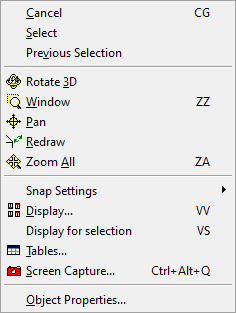
O menu de contexto que é aberto ao trabalhar no visualizador do layout Iniciar é mostrado aqui como um exemplo. Esse é o menu de contexto exibido quando nenhum objeto é realçado. Se qualquer objeto estiver realçado (mas não selecionado) na vista de estrutura, o menu de contexto terá uma aparência ligeiramente diferente (consulte menu de contexto para objetos realçados na vista).
Personalização de menus e barras de ferramentas
Ajuste o menu de texto, menus de contexto e barras de ferramentas selecionando Ferramentas > Personalizar. As caixas de diálogo para modificar menus e barras de ferramentas serão abertas.
Consulte também: